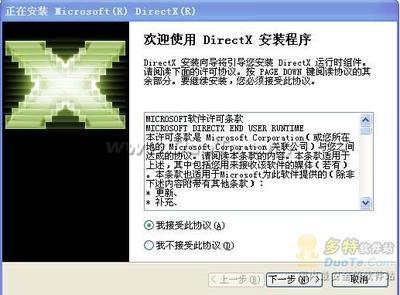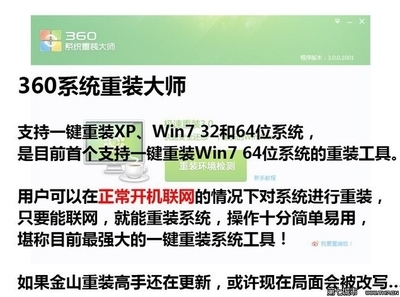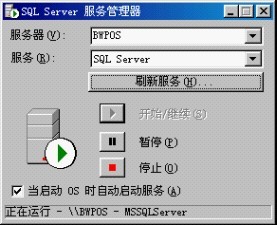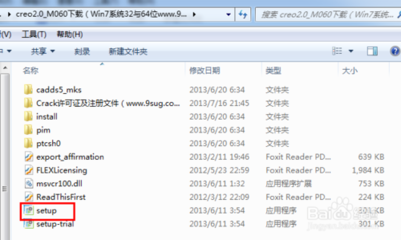我曾经发布过,仍在王位:经典系统windows xp sp3官方原版下载(附XP序列号),的确,windows xp仍然受到广大网民的青睐,占有很高的市场占有率,windows XP面世八年来至今,在VISTA面世后激烈争夺市场的情况下,目前世界仍有63.67%的用户(今年二月份的数据)使用着windows XP,从而雄踞各类操作系统榜首!
今天就以我推荐的微软原版xp系统为例,为大家介绍xp系统安装教程图解,对于安装过程中有任何问题,大家尽可以留言提问,我会尽我所能帮助朋友们解决问题!
安装前的准备工作:
1,准备好windows XP系统安装光盘,并设置计算机从光驱启动!
2,用纸张记录安装文件的产品密匙(安装序列号)。本人提供的操作系统中,既含有XP可用激活序列号!
3,将以前系统中,您认为重要的数据资料,转移到其他盘!以免丢失!
下面为大家详细介绍windows xp操作系统安装图解:
1,中文翻译是:按任意键从光盘启动…
2,光盘自启动后,如无意外即可见到安装界面,将出现如下图所示。
3,全中文提示,“要现在安装WindowsXP,请按ENTER”,按回车键。
4,许可协议,不用看协议了,一定要统一,按“F8”键。
5, 这里用“向下或向上”方向键选择安装系统所用的分区,如果你已格式化C盘请选择C分区,选择好分区后按“Enter”键回车。(一般选择第一分区)
这里对所选分区可以进行格式化,从而转换文件系统格,或保存现有文件系统,有多种选择的余地,但要注意的是NTFS格式可节约磁盘空间提高安全性和减小磁盘碎片但同时存在很多问题OS和98/Me下看不到NTFS格式的分区,在这里选“用FAT文件系统格式化磁盘分区(快),按“Enter”键回车。
现如今,NTFS格式存在的问题几乎可以忽略不计,大家可以放心选择NTFS格式!
格式化C盘的警告,按F键将准备格式化c盘。
由于所选分区C的空间大于2048M(即2G),FAT文件系统不支持大于2048M的磁盘分区,所以安装程序会用FAT32文件系统格式对C盘进行格式化,按“Enter”键回车。
只有用光盘启动或安装启动软盘启动XP安装程序,才能在安装过程中提供格式化分区选项;如果用MS-DOS启动盘启动进入DOS下,运行i386winnt进行安装XP时,安装XP时没有格式化分区选项。
文件复制完后,安装程序开始初始化Windows配置。然后系统将会自动在15秒后重新启动。
过5分钟后,当提示还需33分钟时将出现。
区域和语言设置选用默认值就可以了,直接点“下一步”按钮。
这里输入你想好的姓名和单位,这里的姓名是你以后注册的用户名,点“下一步”按钮。
如果你没有预先记下产品密钥(安装序列号)就大件事啦!这里输入安装序列号,我提供的原版XP系统中,已经含有序列号,大家请提前记下!点“下一步”按钮。
安装程序自动为你创建又长又难看的计算机名称,自己可任意更改,输入两次系统管理员密码,请记住这个密码(一般安全性不需要太高的用户不设置也可以),Administrator系统管理员在系统中具有最高权限,平时登陆系统不需要这个帐号。接着点“下一步”出现如下图。
日期和时间设置不用讲,选北京时间,点“下一步”。
(五)安装过程Ⅳ
开始安装,复制系统文件、安装网络系统。
让你选择网络安装所用的方式,选典型设置点“下一步”。
点“下一步”出现如下图。
继续安装,到这里后就不用你参与了,安装程序会自动完成全过程。
(六)安装过程Ⅴ 安装完成后自动重新启动,出现启动画面。
第一次启动需要较长时间,请耐心等候,接下来是欢迎使用画面,提示设置系统。
点击右下角的“下一步”按钮,出现设置上网连接画面。
这里建立的宽带拨号连接,不会在桌面上建立拨号连接快捷方式,且默认的拨号连接名称为“我的ISP”(自定义除外);进入桌面后通过连接向导建立的宽带拨号连接,在桌面上会建立拨号连接快捷方式,且默认的拨号连接名称为“宽带连接”(自定义除外)。如果你不想在这里建立宽带拨号连接,请点击“跳过”按钮。
说这么多一般只要选择第一个点击下一步即可!
目前使用的电信或联通(ADSL)住宅用户都有帐号和密码的,所以我选“是,我使用用户名和密码连接”,点击“下一步”按钮。如果你的宽带账号是不限时的,可以选择 这台计算机总是连接到Internet!
输入电信或联通提供的帐号和密码,在“你的ISP的服务名”处输入你喜欢的名称,该名称作为拨号连接快捷菜单的名称,如果留空系统会自动创建名为“我的ISP”作为该连接的名称,点击“下一步”按钮。
已经建立了拨号连接,微软当然想你现在就激活XP啦,不过即使不激活也有30天的试用期,又何必急呢?选择“否,请等候几天提醒我”,点击“下一步”按钮。
(七)安装过程Ⅵ
输入一个你平时用来登陆计算机的用户名,点下一步。
点击完成,就结束安装。系统将注销并重新以新用户身份登陆。登陆桌面。
大家看了上文,是否感觉很简单,或者很麻烦!其实,是看文章麻烦,但是实际操作起来,十分简单,没有装过系统的朋友,可以看着此文,尝试去装下吧!
B、DOS安装
一方面是好多网友都是在网上down的XP,再者是在DOS下安装速度快点。呵呵,偶今天就总结下在DOS下安装XP的方法,希望和我一样的菜鸟兄弟姐妹们精通。
本文仅依WIN98启动软盘引导系统为例在DOS下安装XP。
为提高安装速度,需要在启动盘中添加smartdrv.exe磁盘高速缓存(cache)程序,并且在安装之前运行该程序。
最近在论坛上好多初学装系统的网友都问在DOS下装XP的方法,为什么要在DOS下装,
smartdrv是一个磁盘高速缓存程序,称之为smartdrive高速缓存管理程序。由于应用程序访问高速缓存的速度要快于访问硬盘的速度,而且当系统资源非空闲时,smartdrive能够暂时存放将要写到硬盘的数据,当系统资源空闲时候再写到硬盘,因此,smartdrive可以缩短硬盘读取时间,所以安装系统之前运行它就可以缩短安装所需要的时间。从而快速安装
首先在装有98系统的电脑中进入c:windows目录,将smartdrv.exe文件拷贝到98启动软盘中(98启动软盘怎么做,这个老掉牙的东西偶就不说也罢,地球人都应该知道)。
启动软盘做好后,就可以使用该软盘启动系统,运行windowsxp的安装操作了,
开机按DEL进入BIOS设置,设置启动为“floppy",保存退出,
系统开始启动,然后显示“WIN98启动光盘菜单”,选择“1.startcomputerwithCD-ROMsupport"(启动并加载光驱),直接回车键。(如果你在网上下载的XP,选择第1和第2项没有什么关系)
接下来启动过程中,显示一些信息,最主要的的是光盘的盘符,把XP光盘放到光驱中中,系统读盘后显示盘符(如果你的C盘是NTFS格式的话,原来光盘符号是G,现在显示就是H了)
默认的是A:>,在A盘的根目录下输入以下命令:
A:>SMARTDRV.EXE(运行SMARTDRV.EXE,回车,运行该程序后没有任何提示)
A:>H:(转到光盘所在的盘符,输入后回车)
H:>CDi386(进入光盘I386目录,如果你是下载的XP,且假设XP文件解压缩目录为F:>WINXP下,那么这个时候应进入目录为F:>winxpI386,方法是先从A盘切换到F盘,然后F:>cdwinxp
F:>winxpcdi386)
H:>i386>winnt(如上,此时则是F:>winxpi386winnt,运行WINNT命令,准备执行安装程序)
按回车后,屏幕提示用户确认安装源路径,直接回车即可。
接下来系统复制文件到临时的目录中,复制完后系统重新启动,等待片刻,进入安装界面。
接下来的操作和用光驱启动安装完全相同,简直是傻瓜似的操作,很简单的^_^!~~~
在DOS下安装WIN2000和WIN2003SERVER和这个完全雷同哦
在DOS下安装WindowsXP前必读
赛迪网--中国电脑教育报
文/杨立明
前几天朋友在安装WindowsXP时问我,格式化机器,用启动盘进入DOS环境后,安装WindowsXP速度特别慢,问我是怎么回事,当我问他运行Smartdrv.exe文件没有,朋友很茫然地看着我,不知我在说什么。
Smartdrv.exe文件能将内存的一部分模拟成磁盘缓冲以加快文件的存取,所以在DOS下安装WindowsXP时,先运行Smartdrv.exe文件能够大大地提高文件的复制速度。需要说明的一点是,这个程序要使用扩展内存,所以运行时还必须事先加载Himem.sys。
如何做呢?首先,利用Windows98控制面板中的“添加/删除程序”创建一张启动盘。然后在C盘下查找“Himem.sys”,将它拷贝到启动盘上。在启动盘上新建文本文件,加入这样一句:device=himem.sys,保存并将该文件重命名为Config.sys。然后在Windows98安装目录中找到Smartdrv.exe文件,将它也拷贝到启动盘中。
接下来,用创建的这张启动盘启动计算机,在提示符后输入“SmartdrvC+20480”,然后回车(提示:其中参数“C+”表示把虚拟的缓冲区指定给硬盘C盘,你可以根据自己的要求来设置WindowsXP的安装位置;“20480”指虚拟缓冲区的大小,单位为KB,一般为物理内存大小的1/3左右)。现在就可以安装了,将WindowsXP的安装光盘放入光驱中,在这里,如果光驱的盘符是F盘,那么我们改变驱动器到F盘的I386目录中,输入“Winnt”并回车,安装WindowsXP之旅就开始了!
DOS下安装XP
1.准备工作:制作98启动盘。然后在WIN98的c:windows目录里找到FORMAT.EXE和SMARTDRV.EXE两个文件,将其拷到启动盘。
2.将BIOS设为软盘启动。
3.用98启动盘重起到DOS下(注意要加载光驱启动)。
4.在命令提示符下键入:
a:>formatc:/u/q(如果你同时还想要有DOS存在的话,那么就formatc:/q/u/s)回车
a:>SMARTDRV.EXE回车(运行后没什么提示出现,不过已经运行了)
a:>x:(进入XP安装程序所在盘)
x:>cdi386(进入目录)
x:i386>winnt.exe(启动安装程序)
注意:
1.x代表光盘或硬盘安装盘。有时不好使还要后挪一位,如光盘E,挪一位F。
2.前提是系统盘不是NTFS格式(不然也不叫DOS下安装了)。
3.硬盘安装,如果安装文件不在根目录下,如文件夹里,先输入x:>cd文件夹名(不能用中文名,X为硬盘盘符)。
Formatc;/q快速格式化,删除原磁盘所有文件
Formatc;/a完全格式化,删除所有文件,并进行磁盘扇区扫描,修复逻辑磁盘坏道。
Formatc:/u无条件格式化磁盘,格式化时将不保留磁盘原先的任何信息
/u是无条件格式化,会把分区所有扇曲全部清零
/s是格式化完分区或者磁盘写入引导信息和dos启动信息可以启动计算机
/s加入dos信息
/q快速格式化,只重置分区表,速度很快但硬盘上的数据还在,如果不被重写可以比较容易的找出来
在命令提示符下键入:
a:>formatc:/u/q(如果你同时还想要有DOS存在的话,那么就formatc:/q/u/s)回车
a:>SMARTDRV.EXE回车(运行后没什么提示出现,不过已经运行了)
a:>x:(进入XP安装程序所在盘)
x:>cdi386(进入目录)
x:i386>winnt.exe(启动安装程序)
硬盘安装方法:1:下载xp文件,解压到fat格式的非系统盘,如D盘,简单起见,取名为“xp"。
2:从网上下载或者番茄花园里拷贝"smartdrv"文件到D盘3:重启进入DOS,也可以用番茄花园盘自带的98启动盘
注推荐用番茄花园的98启动在格式化C盘之前确定
(2)进入D盘,用x:>D:
(3)加载smartdrv,用D:>smartdrv
(4)D:>cdxp
(5)D:>xp>cdi386有效,最好做好系统备份,切记!!!可以用dir查看个盘的内容,能看到有你自己存的xp文件。格式化C盘后有一个提示输入,那是给C盘取名字,如可输入“system"
4:下面是安装(1)格式化C盘,用x:>formatc:/q
(2)进入D盘,用x:>D:
(3)加载smartdrv,用D:>smartdrv
(4)D:>cdxp
(5)D:>xp>cdi386
(6)D:>xp>i386>winnt.exe以后的安装和光盘安装差不多,只不过没有格式化操作
Formatc;/q快速格式化,删除原磁盘所有文件
Formatc;/a完全格式化,删除所有文件,并进行磁盘扇区扫描,修复逻辑磁盘坏道。
Formatc:/u无条件格式化磁盘,格式化时将不保留磁盘原先的任何信息
formatc:/q/s完全格式化,快速
DOS下安装XP
首先:你当然得有台电脑(咦,有人扔鸡蛋呢,我爱吃)!然后,请你装上windows,98---2003都可,只要你会进dos就行!
然后:请去商店里买一张正版xp光盘,好象蛮贵的。xp嘛,贵就贵一点吧。如果你不想买,那就跟我无关了,随便你从什么地方下载吧!一些网站及ftp上都有的。顺便说一下,有次我把跟虚拟光驱有关的东西都卸载了,结果发现我的iso文件变成了rar文件*_^不管如何,解压或用虚拟光驱,把里面的i386(只要i386)文件提取出来,复制到某盘,如我的d盘根目录下(其实不是根目录也行,但显然这样更方便)。
最后请找smartdrv,这很容易找的,不信你就在本论坛上搜索一下!这个我也放在的d盘的根目录下。
好了,准备进dos吧,98进dos很容易,启动到ms-dos就行,其它的请自行找方法进入(如果没有光驱软驱,也有个简单有效的办法,可以下载一个矮人工具箱之类的引导进入dos)
该格式化你的c盘了,好象dos下只能全新安装,我知道你很不舍得,那先把c盘用ghost做一个镜像再格掉吧!
特别注意,格式化你的c盘,你必须保证你的c盘是fat32格式,如果不是,你将格式化你的第一个fat32格式的分区。另外,请先用ghost备份你的c盘,如果出意外(其实我没也备份过但好在没出过意外),可别找我哦!
这是用九八光盘进dos的样子
之前要在bios里面设置为光驱先启动!
再说一次,输入format命令之前请先备份c盘,并且保证c盘为fat32格式
问你是不是真要格式化
汗……
这是为c盘取个名字,直接按回车就行了,不用理它
C、U盘安装
用U盘PE安装XP原版镜像的方法
用U盘PE安装XP原版镜像的方法
看到论坛上好多兄弟在PE下安装XP原版镜像失败,所以搞了这个教程,没什么技术含量,我也是网上看的,和不会的朋友分享一下,老鸟不要见笑。红字的三步是很多朋友失败的关键原因。
第一步:用U盘启动进PE,将U盘上的镜像文件复制到硬盘的非C盘,并将C盘快速格式化。
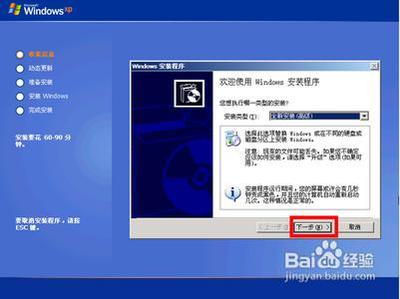
第二步:用虚拟光驱加载镜像文件。
第三步:打开虚拟出的盘符,双击安装文件。
第四步:选择安装XP。
第五步:选择全新安装。
第六步:输入KEY,输完点下一步。
第七步:关键就在这一步,很多朋友失败就在这,要点高级选项。
第八步:这两个选项要勾上,特别是第一项,不然重启后就要你插入CD光盘,我们是用虚拟光驱的,重启后就没了,所以会失败。
第九步:这时一定要拨掉你的U盘再点下一步,不然就会往你的U盘复制文件,当然也就失败了。
第十步:开始向C盘复制文件,复制完后重启就和用光盘装系统一样了。
附:
WindowsXPProSP3序列号
MRX3F-47B9T-2487J-KWKMF-RPWBY(工行版)可用(强推此号!!!)
QC986-27D34-6M3TY-JJXP9-TBGMD(台湾交大学生版)可用
CM3HY-26VYW-6JRYC-X66GX-JVY2D绝对正版
DP7CM-PD6MC-6BKXT-M8JJ6-RPXGJ可用
F4297-RCWJP-P482C-YY23Y-XH8W3可用
HCQ9D-TVCWX-X9QRG-J4B2Y-GR2TT可用
M6TF9-8XQ2M-YQK9F-7TBB2-XGG88可用
大家清楚,WindowsXPpro零售版,“贵”就贵在“密钥”上,而且安装后必须在30天内联网激活。今天,笔者提供的“WindowsXPprosp3VOL微软原版+正版密钥”(简体中文),最大优势就在于:下载刻盘安装后,无须任何破解即可自行激活,100%通过微*软*证。而且,运行非常流畅,一定会给你带来开心的超常享受。
实在不行就下载个
http://www.onegreen.net/Soft/HTML/20898.html
FileName:zh-hans_windows_xp_professional_with_service_pack_3_x86_cd_vl_x14-74070.iso
大小:630237184字节
FileHashes:
MD5:E74D72F3D90456003E9E02BA0FB7DA61
SHA1:D142469D0C3953D8E4A6A490A58052EF52837F0F
正版密钥:MRX3F-47B9T-2487J-KWKMF-RPWBY
序列号全集
MRX3F-47B9T-2487J-KWKMF-RPWBY
RK32D-P234B-JGG7Y-P7M6R-4J9PW
HH8CK-7QHJ8-TCQD9-QYFCF-99973
TYGDY-M4RQR-GPXJF-967DF-VJCG6
XRCQH-4W3YB-36J2H-FY2H3-9RGTQ
RPCJ6-T8F7R-7PCH3-HQPWK-VC483
HW3WY-9X63M-CHWF8-G867C-TV68Q
WQ6DM-GH8XB-MXKWM-C6YY4-DY2CB
HB6JG-3KDBD-Q79YQ-4DYMV-DDXVW
J698F-TPMKK-2H4JK-P8TH6-7JMVW
CG246-GJHG8-RGTBF-M6HC9-J4YX6
RGK9M-XHW7C-BRKJJ-2G3XF-WD2WQ
VJR9X-VV3XQ-FFHMF-WPH7G-4Q6BB
CK4P3-6WGX8-PTYWG-7H69J-BXWPM
WMMY8-R23HH-9G4KB-K2R6R-T9QMJ
T82YF-2869B-M7M77-8QD2J-GFYMG
PM7B9-BMGCC-YC8YP-JHP7C-W47Y6
QBY3V-48W4J-2BC78-F24YY-3XYVB
DGJBC-DRDC6-82C7J-DRK63-7QGWQ
MV82G-XMFJ6-MGQYG-WMMV7-2467Q
QWHMK-XWY7Q-H9HYC-JV97R-WBYDD
BHRG9-R27Y6-WY26C-FMYMB-W7KH6
HJXWJ-B67HX-MGCYM-WYWGC-HYQV8
C3WWW-D4QY9-WQVKB-8BBP8-724WQ
MBCBP-2FYRK-333PW-JWDRJ-7WHR3
P4FXD-F238X-KMGBJ-4HCBJ-P986M
GDB63-WJM4C-PTVP7-97FXR-KHR4D
Q3Q8K-PJJ9X-XQWFQ-6722K-CFJYG
DGWX8-V7YJP-8WMW8-HFDRV-G6RCY
MH8CY-GVTXX-99DT7-3YR2C-G9FC3
CVM3V-CHD77-97KJT-3B83T-8CWGG
GFGYQ-XXPKJ-Y32MX-PX7TQ-JC4Q8
RGQPK-VRQ7D-38HJJ-F9W3G-PCC2B
GGPFW-29WCJ-GKCT3-2B94D-6QTBJ
JHRFH-RPYTX-YRTF6-DMYX2-9WJKT
J9827-T4V2P-HG9QF-2V6D7-JW4HB
K4MF3-PHT6D-DC2Y8-PGFP8-VTYVG
R8BRK-KJWRM-YT2T6-KXGFH-4FG2Q
MF3FC-3GKD3-D3MCD-WPXRV-VGW9J
VJGF6-MKMWP-RRWDV-9W9YR-W8T93
P9VP6-YHXBB-CRWGY-YQTPB-X892M
GPVKW-4W8CK-X4JCR-YTH4T-732KD
W9VVR-229P9-GQF8T-J7H6F-TB2C8
GC2JY-J7QTB-DVMPH-RVDPJ-TDJQ6
KHK92-FDM7X-HK443-6BPRY-FT4RW
WM9PV-YWPVB-QWJ6B-WHG2Q-9VT3W
HGQMY-QHHW7-6J7PG-W2FJY-WYHWD
BV9JM-B4CGQ-BPW34-QPJHX-G7KCG
TT7JP-X9Y4R-BRX2X-GDG4D-9WWQ6
KJX4Y-V96CP-QXWDW-RRQ42-F9DDY
VVC8P-9YTMD-GMC4F-69KP7-Q2YMB
R8RXX-RPH34-K3Q4F-2XDDC-3CW6J
BVM6X-RRXHK-F84XJ-8HCYQ-C9VD3
KVVGW-R3R6P-CTXRD-JRTG2-V4CXG
MRX3F-47B9T-2487J-KWKMF-RPWBY
RHP87-T6CXJ-2RP2W-XJMJP-74DKD
D8RCH-DW8YX-VXKDP-DYPM8-MT2P8
HRVPG-24HK2-MCV3R-XHYD2-R64KM
HJ47F-3RCMC-3K4R7-P4RG7-7W9GB
MDTQH-838D4-6GQX2-MHQGF-2PRKJ
MRX3F-47B9T-2487J-KWKMF-RPWBY(工行版)
QC986-27D34-6M3TY-JJXP9-TBGMD(台湾交大学生版)
CM3HY-26VYW-6JRYC-X66GX-JVY2D
DP7CM-PD6MC-6BKXT-M8JJ6-RPXGJ
DP7CM-PD6MC-6BKXT-M8JJ6-RPXGJ(我用了这个,可以通过的)
F4297-RCWJP-P482C-YY23Y-XH8W3可装不可升级
HH7VV-6P3G9-82TWK-QKJJ3-MXR96
HCQ9D-TVCWX-X9QRG-J4B2Y-GR2TT
惠普HPWindowsXPPROSP3
CD-KEY:
P2BXT-D7Y8P-F6WF2-HYXY9-49TJD
XXXXX-OEM-0011903-01801
IBMWindowsXPPROSP3
CD-KEY:
TW8WB-MKT89-FRD3V-H6CGJ-6JW83
XXXXX-OEM-0011903-01809
宏基ACERwindowsXPPRO
CD-KEY:
KDD3G-HGVGM-M24P4-6BMMY-9XHF8
XXXXX-OEM-0011903-01807
戴尔DELLWindowsXPPRO
CD-KEY:
KG7G9-67KHV-4FQKV-4DYXK-BHQTJ
XXXXX-OEM-0011903-01811
联想LENOVOWindowsXPPRO
CD-KEY:
VF4HT-MPWB8-TWV6R-K6QM4-W6JCM
XXXXX-OEM-0011903-01808
清华同方THTFOEMWindowsXPPROSP3
序列号:M68XC-TX2C9-PKK8H-GP8JH-RC8XB
康柏COMPAQOEMWindowsXPPROSP3
序列号:KYKVX-86GQG-2MDY9-F6J9M-K42BQ
富士通FUJITSUOEMWindowsXPPRO
序列号:C873T-F3X3M-9F6TR-J26GM-YTKKD
索尼SONYOEMWindowsXPPROSP3
序列号:K7RGC-CDXYJ-FTYH2-Y3VVV-KBYC7
方正FOUNDEROEMMicrosoftWindowsXPHomeSP3
CD-KEY:K72PX-D96QW-RCHB9-3P96F-YQBCY
惠普HPOEMWindowsXPPROSP2
序列号:P2BXT-D7Y8P-F6WF2-HYXYP-49TJD
方正FOUNDEROEMMicrosoftWindowsXPProfessinalSP3
CD-KEY:
F4G2M-BH2JF-GTGJW-W82HY-VMRRQ
MicrosoftWindowsXPProwithSP3VOLMSDN
序列号:MRX3F-47B9T-2487J-KWKMF-RPWBY
 爱华网
爱华网